在使用电脑过程中会遇到需要对系统进行备份和还原的工作,除了Ghost镜像恢复之外,windows其实也提供了一种更简单的方法,以下是步骤方法。
打开“开始-程序-附件-系统工具-备份”,如图:
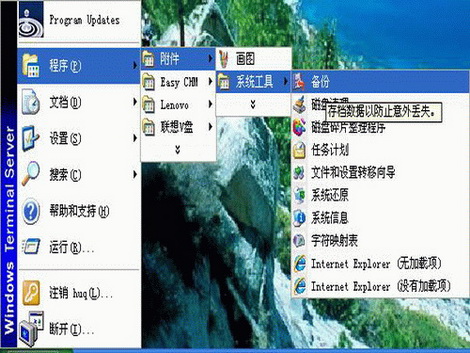
点击下一步,如图:
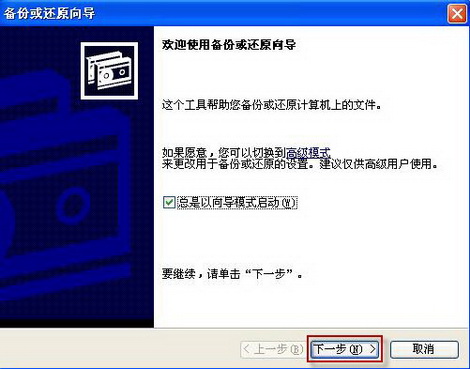
1.选择“备份文件和设置”,点击下一步,如图:
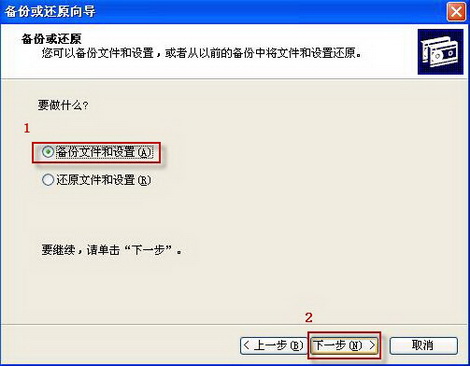
2.选择需要备份的内容,点击下一步,如图:
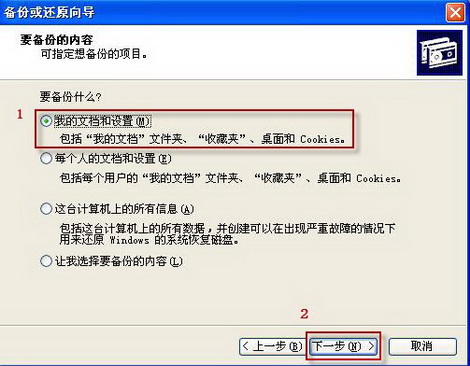
3.点击“浏览”按钮可以选择保存位置,然后点击下一步,如图:
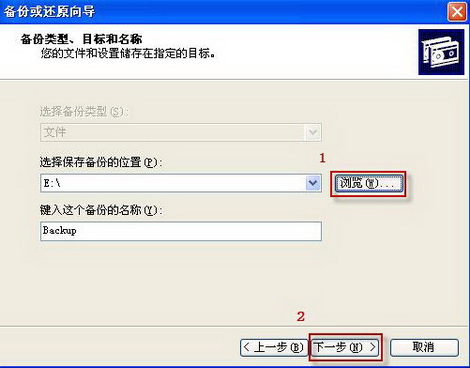
4.点击“完成”,如图:
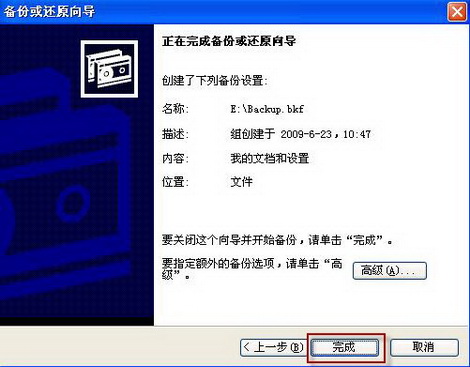
5.出现备份进度,如图:
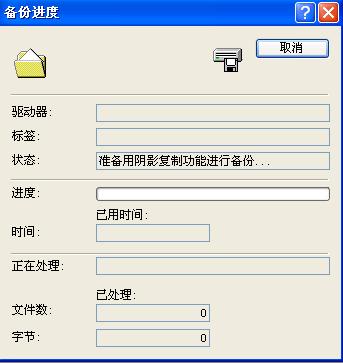
6.备份完毕,点击“关闭”即可。
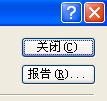
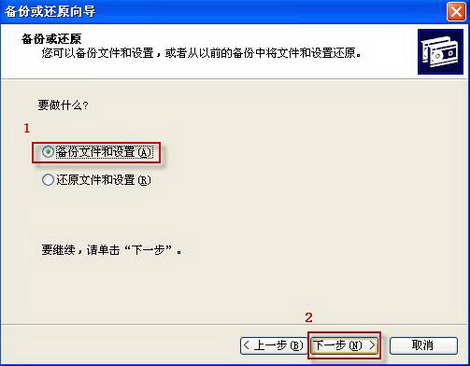
2.选中左边的还原内容,在点击下一步才可以继续,如图:
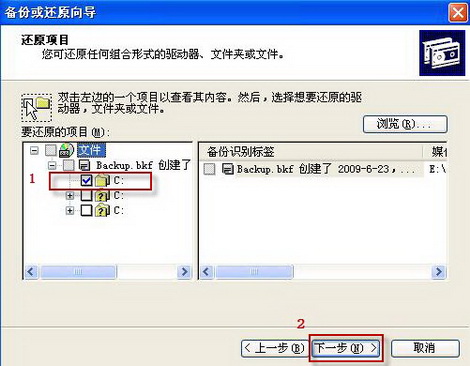
3.点击完成,如图:
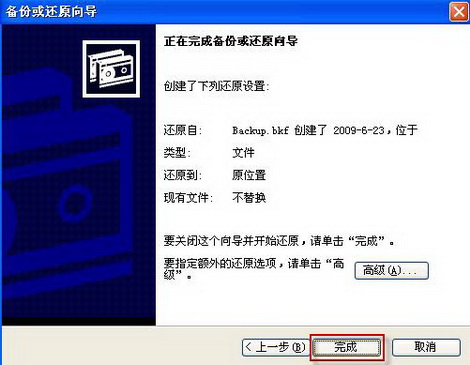
4.出现还原界面,如图:

5.还原完毕,点击关闭。

关于winxp系统官方自带工具备份还原数据的教程方法今天小编就介绍到这里,希望能帮助到你,如果有你任何疑问可以点击网站顶部的意见反馈,小编将第一时间进行回复。
uc电脑园提供的技术方案或与您产品的实际情况有所差异,您需在完整阅读方案并知晓其提示风险的情况下谨慎操作,避免造成任何损失。

浏览次数 307
浏览次数 2841
浏览次数 213
浏览次数 444
浏览次数 691
未知的网友